새 기기를 구입했다면 의심할 여지 없이 이전 기기에 있는 모든 WhatsApp 파일을 새 기기로 전송하고 싶을 것입니다. WhatsApp 데이터를 복원하기 전에 WhatsApp 파일을 기존 휴대폰의 Google 클라우드 또는 iCloud에 백업하면 됩니다. 이것은 쉬운 것 같지만 솔직히 그렇지 않습니다. WhatsApp 파일을 복원하는 동안 사용자가 보고한 문제 중 하나는 WhatsApp 복원 미디어가 멈췄다는 것입니다.
이 문제가 발생하는 경우 이 가이드에 답변이 있습니다. WhatsApp 복원 미디어 멈춤 문제를 해결하는 방법을 알아보려면 계속해서 읽어보세요.
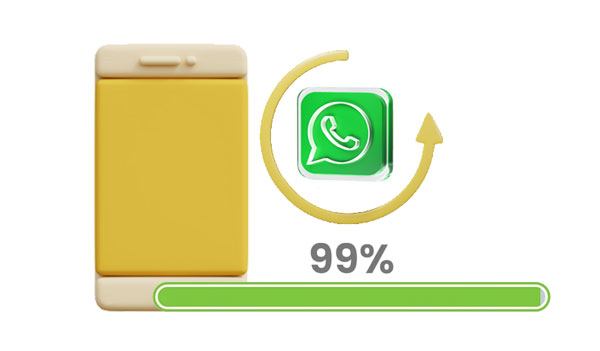
WhatsApp이 미디어 복원에 멈춘 데에는 여러 가지 이유가 있습니다. 이러한 문제가 발생할 수 있는 가장 일반적인 이유를 확인하십시오.
네트워크 문제: 미디어 파일을 복원하려면 인터넷에 연결되어 있고 안정적인 연결을 사용해야 합니다. 휴대폰이 인터넷에 연결되어 있지 않거나 네트워크 문제가 있는 경우 프로세스가 실패할 수 있습니다.
저장 공간 부족: WhatsApp 미디어는 기기에서 많은 저장 공간을 차지할 수 있으며, 저장 공간이 충분하지 않으면 WhatsApp의 미디어 복원이 99%에서 중단됩니다.
손상된 파일: 파일을 복원할 때 0바이트 파일이 생성되어 프로세스가 중단될 수 있습니다.
Android 에서 WhatsApp 복원 미디어가 멈춘 경우 문제를 해결하고 다행히 WhatsApp 복원 프로세스를 다시 정상화할 수 있는 방법이 있습니다. WhatsApp에서 미디어 파일을 복원할 수 없는 경우 몇 가지 효과적인 수정 방법은 다음과 같습니다.
네트워크 연결 상태가 좋지 않으면 WhatsApp 백업 복원을 방해할 가능성이 높습니다. 프로세스가 불완전해지고 도중에 막히게 됩니다. 그렇기 때문에 먼저 네트워크 연결을 확인해야 합니다.
인터넷 연결을 확인하려면 다음 단계를 따라야 합니다.
1단계: 장치의 설정으로 이동하여 " 연결 "로 진행합니다.
2단계: " Wi-Fi " 옵션을 찾아 활성화한 다음 더 강력하고 안정적인 인터넷에 연결하세요.

다음이 필요할 수 있습니다. Android 에서 Mac 으로 WhatsApp 메시지를 빠르게 백업 할 수 있습니까? 도움이 필요하시면 이 글을 읽어보시기 바랍니다. 검증된 5가지 방법을 알려드립니다.
인터넷 연결을 확인한 후에도 WhatsApp 백업이 계속 중단되는 경우 WhatsApp에서 사용하는 전화번호 또는 Google 계정 문제일 가능성이 높습니다. Google 계정이 기기에서 동일한지 확인하세요. 또한, 모든 기기에서 WhatsApp에 로그인할 때 동일한 전화번호를 사용해야 합니다.
잘못된 전화번호/Google 계정으로 인해 복원 프로세스가 중단될 수 있습니다. 비록 그것이 귀하 측의 원인이 아닐지라도 귀하는 여전히 모든 것이 올바른지 확인하고 확인해야 합니다. WhatsApp에 사용된 Google 계정과 번호를 확인하는 방법은 다음과 같습니다.
1단계: 장치에서 WhatsApp 애플리케이션을 열고 화면 오른쪽 상단에 있는 점 3개 메뉴를 클릭합니다.
2단계: " 채팅 "으로 이동하여 " 채팅 백업 "으로 진행합니다. 그런 다음 올바른 Google 계정을 사용하고 있는지 확인하세요.
3단계: 전화번호를 확인하려면 " 설정 "으로 이동한 후 프로필 사진을 클릭하여 표시된 전화번호를 확인하세요. 그냥 맞는지 확인해 보세요.

WhatsApp은 Android 휴대폰의 미디어 데이터를 복원할 수 있는데 여러 번 시도하셨나요? 실제로 WhatsApp 미디어 파일은 많은 저장 공간을 차지하는 경향이 있으며, 모든 백업 파일을 보관할 공간이 충분하지 않으면 WhatsApp 복원이 99%에서 멈추게 됩니다. 장치에 더 많은 공간을 확보하려면 원치 않는 파일을 삭제해야 합니다. 저장 공간을 확인하고 더 이상 사용하지 않는 애플리케이션을 삭제하려면 다음을 수행하십시오.
1단계: 휴대폰에서 설정 메뉴를 열고 " 저장소 " 옵션으로 이동합니다.
2단계: " 내부 저장소 "를 탭하고 기기에 남은 저장 공간을 확인하세요. 각 응용 프로그램이 사용하는 공간도 확인할 수 있습니다.
3단계: 저장 공간이 부족한 경우 앱을 길게 눌러 일부 앱을 삭제하고 " 제거 "를 눌러 휴대폰에서 앱을 제거해야 합니다.

당신에게 필요한 것: 최고의 WhatsApp 복구 앱 은 무엇입니까? 이 목록에는 참조할 수 있는 상위 13개 옵션이 있습니다. 확인 해보자.
WhatsApp 복원이 중단되는 또 다른 이유는 오래된 WhatsApp 버전 때문입니다. 오래된 버전에는 프로세스를 방해할 수 있는 버그나 결함이 있을 수 있으므로 앱을 계속 업데이트해야 합니다. WhatsApp을 업데이트하려면 다음을 수행하십시오:
1단계: Play 스토어를 열고 검색창에 " WhatsApp "을 입력하세요.
2단계: WhatsApp이 업데이트되지 않은 경우 " 업데이트 " 옵션이 표시됩니다. 클릭하시면 앱이 업데이트됩니다.

오래된 OS로 인해 WhatsApp 복원 미디어 중단 문제가 발생할 수도 있습니다. 휴대폰에 최신 버전의 Android 설치되어 있는지 확인하고 문제가 해결되었는지 확인하세요. Android OS를 최신 버전으로 업데이트하는 단계는 다음과 같습니다.
1단계: " 설정 " 페이지로 이동하여 " 고급 " 옵션을 찾은 다음 " 시스템 업데이트 "를 클릭합니다.
2단계: 업데이트를 확인하세요. 발견하면 즉시 설치하세요.

WhatsApp 복원이 중단되어 데이터가 손실된 경우, 이 Android 데이터 복구는 Android 휴대폰에서 손실된 데이터를 복원하는 궁극적인 솔루션입니다. 이 앱을 사용하면 WhatsApp 메시지 및 미디어 데이터를 포함하여 Android 휴대폰 및 태블릿에서 WhatsApp 파일을 복구할 수 있습니다. 필요한 경우 삭제된 연락처, 사진 등을 검색하는 데 사용할 수도 있습니다.
아래에서 이 복구 소프트웨어를 다운로드하세요.
이 소프트웨어를 사용하여 Android 에서 손실된 WhatsApp 데이터를 복구하세요.
01 PC에 프로그램을 설치하고 실행해 보세요. 목록에서 " Android 데이터 복구 "를 선택하십시오. 그런 다음 USB 코드를 사용하여 Android 휴대폰을 PC에 연결하고 소프트웨어가 자동으로 장치를 감지하도록 하세요.
02 디버깅 모드를 열지 않으면 USB 디버깅을 허용할지 묻는 메시지가 표시됩니다. 그러면 도구가 장치 버전을 감지합니다. 완료되면 " 확인 " 탭을 눌러 계속 진행하세요.
03 화면에 파일 형식이 표시됩니다. " WhatsApp "과 " WhatsApp 첨부 파일 "을 선택하세요. 완료되면 " 다음 " 아이콘을 눌러 데이터를 스캔합니다.

04 스캔 절차가 완료되면 왼쪽 패널에서 파일을 미리 볼 수 있습니다. 복구하려는 WhatsApp 데이터를 모두 선택하고 " 복구 " 탭을 눌러 복구 프로세스를 완료하세요.

필요할 수도 있습니다: Android 에서 삭제된 WhatsApp 메시지를 복구하는 3가지 방법
iPhone 사용자이고 WhatsApp 복원이 움직이지 않는 경우 특정 비율에서 멈춰 있는 것입니다. 다음 해결 방법을 적용하여 문제를 해결할 수 있습니다.
안정적인 인터넷 연결은 iCloud에서 성공적인 데이터 복원을 위한 가장 기본적인 요구 사항입니다. 약한 셀룰러 네트워크나 Wi-Fi에 연결되어 있거나 유사한 Apple ID를 사용하지 않는 경우 WhatsApp 미디어 복원이 중단될 수 있습니다. 따라서 iPhone의 네트워크 연결이 안정적인지 확인하세요.

iPhone에서 WhatsApp 채팅 기록을 복원할 수 없나요? 새로운 업데이트는 WhatsApp 미디어 복원 중단과 같은 오류를 일으킬 수 있는 시스템의 버그나 결함을 수정하므로 항상 최신 버전을 사용하는 것이 좋습니다.
WhatsApp을 최신 버전으로 마지막으로 업데이트한 경우 새 버전 호환성 문제로 인해 복원 프로세스가 중단될 수 있습니다. 복원하려면 최신 iOS 버전이 필요하고 복원을 시작하려면 최신 WhatsApp 다운로드가 필요합니다.
iPhone을 최신 버전으로 업데이트하려면 " 설정 " > " 일반 " > " 소프트웨어 업데이트 "로 이동하세요. 그런 다음 " 설치 "를 클릭하십시오.

WhatsApp 버전을 업데이트하려면 App Store를 열고 화면 하단에 있는 " 업데이트 " 탭을 누르세요. 그런 다음 WhatsApp 애플리케이션을 찾아 " 업데이트 " 아이콘을 클릭하세요.

복원 프로세스를 시작하기 전에 iCloud Drive가 활성화되어 있는지 확인하십시오. 설정으로 이동하여 " iCloud "를 선택한 다음 " iCloud Drive " 옵션을 켜면 iCloud Drive가 켜져 있는지 확인할 수 있습니다.

iPhone 장치에 미디어 파일을 수용할 공간이 충분하지 않으면 WhatsApp 미디어 복원이 중단될 수 있습니다. 더 많은 공간을 확보하려면 원하지 않는 파일을 삭제해야 합니다.
이전 휴대폰에서 WhatsApp 데이터를 백업하는 동안 사용한 올바른 Apple ID와 휴대폰 번호를 사용하고 있는지 확인하세요.
사용된 번호를 확인하려면 iPhone에서 WhatsApp을 열고 " 설정 " 아이콘을 클릭하여 설정 메뉴로 이동하세요.
이 메뉴에서 화면 상단을 보면 WhatsApp에 등록된 사용자 이름과 전화번호를 찾을 수 있습니다. 사용자 이름을 탭하면 프로필 페이지가 표시됩니다.
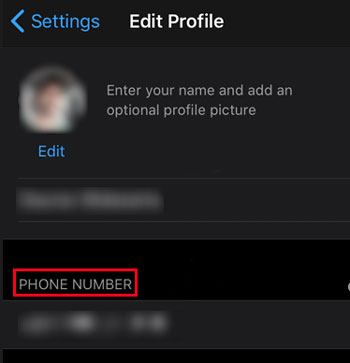
iPhone의 iCloud 백업에서 복원한 후 WhatsApp 데이터가 손실된 것을 발견하면 이 iPhone 데이터 복구를 시도하여 손실된 WhatsApp 메시지 및 미디어 데이터를 복구 할 수 있습니다. 이 도구는 WhatsApp뿐만 아니라 Viber, Kik, LINE, Safari 기록 등도 복구할 수 있습니다. 게다가 iTunes 및 iCloud 백업에서 데이터를 복원할 수도 있습니다.
이 소프트웨어를 사용하여 iPhone에서 손실된 WhatsApp 데이터를 복원하는 방법:
01 컴퓨터에 프로그램을 다운로드하세요. 그것을 연 다음 번개 케이블을 통해 iPhone을 연결하십시오.
02 iPhone의 잠금을 해제하고 메시지가 나타나면 " 신뢰 "를 누르십시오. 그런 다음 " iOS 장치에서 복구 " 옵션을 누른 다음 " 스캔 시작 " 옵션을 선택하면 즉시 파일 다운로드가 시작됩니다.

03 스캔 후 기본 인터페이스에 나열된 모든 파일이 카테고리별로 표시됩니다. 복구 가능한 미디어 파일을 찾으려면 " WhatsApp "을 선택하십시오.
04 복원하려는 모든 WhatsApp 데이터를 선택하고 " 복구 " 옵션을 누르세요.

더 알아보기:
WhatsApp 사진/비디오를 백업하는 방법은 무엇입니까? (iPhone 및 Android 용으로 입증된 팁)
[빠른 전송] iPhone에서 Android 로 WhatsApp을 전송하는 방법
WhatsApp에 데이터 백업 및 복원 기능이 있더라도 장치의 모든 것을 백업하고 복원할 수 있는지 확인해야 합니다. 가장 좋은 방법은 강력하면서도 효과적인 프로그램인 WhatsApp Transfer를 사용하는 것입니다.
이 소프트웨어는 모바일 장치와 컴퓨터 간의 WhatsApp 데이터를 백업하고 복원하는 데 적합합니다. 이를 사용하면 차단 없이 WhatsApp 미디어 데이터를 쉽게 복원할 수 있습니다. 그리고 컴퓨터에서 WhatsApp 백업 파일을 직접 볼 수 있습니다. 게다가 Android 및 iOS 기기와도 호환됩니다.
WhatsApp 데이터를 백업, 복원 및 전송하는 것 외에도 이 도구는 iOS 장치용 Viber, Kik, Viber 및 WeChat에 대한 채팅을 백업 할 수도 있습니다.
이 WhatsApp 전송 소프트웨어의 주요 기능:
* 휴대폰에서 컴퓨터로 WhatsApp/WhatsApp Business 메시지와 미디어 파일을 빠르게 백업하세요 .
* WhatsApp 백업 데이터를 스마트폰으로 원활하게 복원하세요.
* iOS 와 Android 기기 간에 WhatsApp 기록 채팅을 전송합니다.
* iOS 기기에서 WeChat, Line, Kik 및 Viber의 채팅 기록을 백업하세요.
이 WhatsApp 데이터 전송 프로그램을 다운로드하세요.
이 데스크톱 앱을 통해 WhatsApp 미디어 파일을 백업하고 복원하는 방법은 다음과 같습니다.
01 컴퓨터에 소프트웨어를 설치 및 실행하고 목록에서 " WhatsApp Transfer " 옵션을 누르세요.

02 USB 코드를 통해 장치를 컴퓨터에 연결하고 왼쪽 패널에서 " WhatsApp " 옵션을 선택합니다.
03 프로세스를 시작하려면 " WhatsApp 메시지 백업 " 옵션을 클릭하세요. 백업 프로세스가 완료될 때까지 인내심을 갖고 기다리십시오. 완료되면 " 보기 " 버튼을 누르고 원하는 파일을 확인할 수 있습니다.

04 백업된 WhatsApp 데이터를 복원하려면 " 장치로 복원 " 옵션을 선택하세요. 그런 다음 백업 파일을 탭하고 원하는 메시지와 미디어 파일을 선택하세요. 마지막으로 " 장치로 복원 " 버튼을 누르세요. WhatsApp 데이터가 스마트폰으로 전송됩니다.

그게 다야! Whatsapp 복원 미디어가 Android 또는 iPhone에 멈춘 이유를 알고 있습니다. 이 글의 효과적인 방법으로 문제를 해결하시기 바랍니다. Whatsapp은 어려움 없이 문제를 복원하지 않습니다. 또한 WhatsApp Transfer와 같은 안정적인 도구를 사용하여 WhatsApp 파일을 백업하고 복원하는 것이 항상 좋습니다. 백업 및 복원 절차 중에 멈추지 않습니다. 따라서 시도해 볼 가치가 있습니다.
관련 기사:
Android 또는 iPhone에서 삭제된 WhatsApp 비디오를 복구하는 방법은 무엇입니까? (8가지 방법)
실용적인 팁으로 인해 막힌 WhatsApp 백업의 빠른 수정
번거롭지 않은 4가지 방법으로 기존 Samsung에서 새 Samsung으로 WhatsApp을 전송하는 방법은 무엇입니까?
삼성 스마트 스위치는 WhatsApp 메시지를 전송합니까? [종합안내]